bim项目浏览器怎么出来?改变框架,让你的项目浏览器更清晰
文章来源:广筑BIM咨询
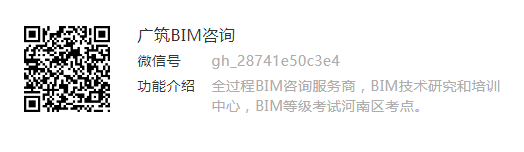
改变框架,让你的项目浏览器更清晰
在使用REVIT做项目的过程中,我们需要通过创建不同的平面、剖面、三维等视图来满足管线建模或管综优化的需求,过多的视图就会让项目浏览器变得杂乱无章。这时候,我们就需要根据项目的需求或者自己的习惯来改变项目浏览器的原始框架,将各类视图重新分类排列,以便在做项目时快速找到我们需要的视图。
下面我们就分三步来重新排列一下项目浏览器(这里以原始版“机械视图”为例)。
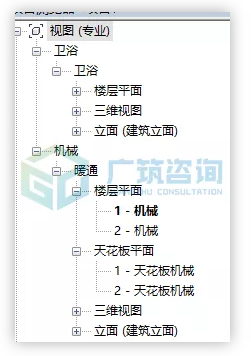
第一步,添加分类排列视图所需的“项目参数”。
(1)点击“管理”选项栏中的“项目参数”命令,
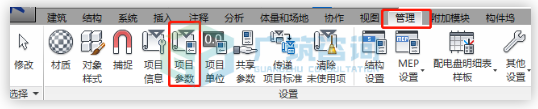
弹出以下选项卡后,点击“添加”命令;
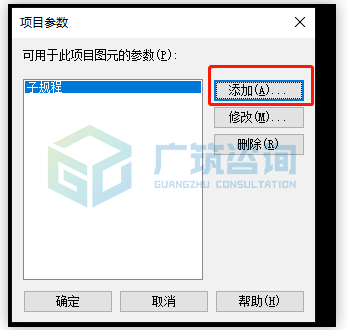
(2)根据需求在“名称”中输入视图分类的参数名称(这里以“广筑BIM视图标准”为例),并修改“参数类型”为文字,然后勾选右侧类别选项栏中的“视图”选项,
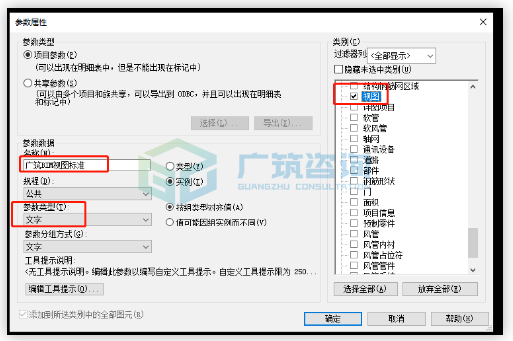
点击确定后,添加的参数即显示项目左侧属性栏中。
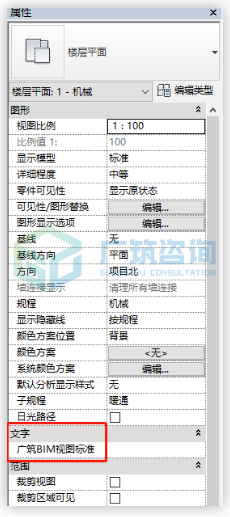
这样就完成了第一步:添加分类排列视图所需的“项目参数”。
第二步,设置项目浏览器的分类排列条件。
(1)在项目浏览器中的视图上单击鼠标右键,选择“浏览器组织”,
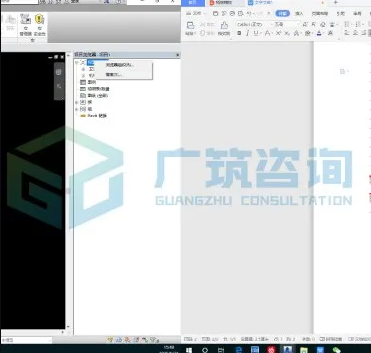
还可点击视图选项栏中的“用户界面”命令,选择“浏览器组织”,
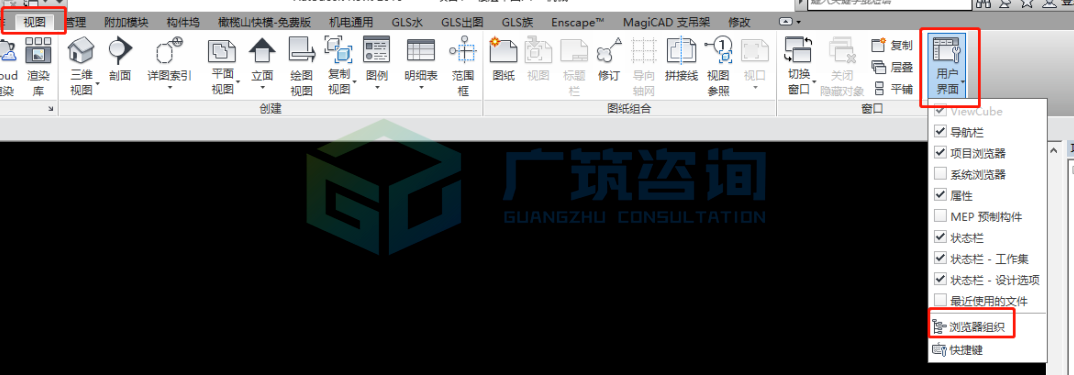
弹出以下选项卡后,点击“新建”命令
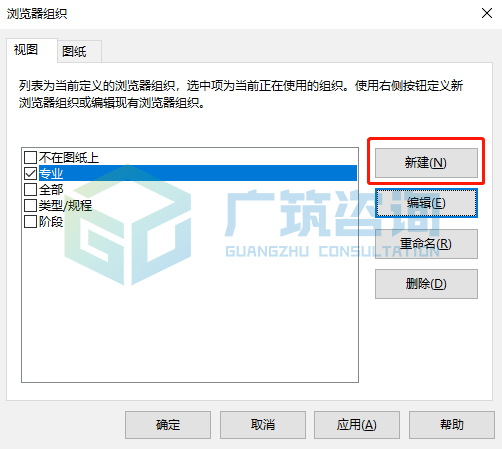
根据需求输入新的浏览器组织名称(这里以“广筑BIM视图标准”为例)并点击“确定”;
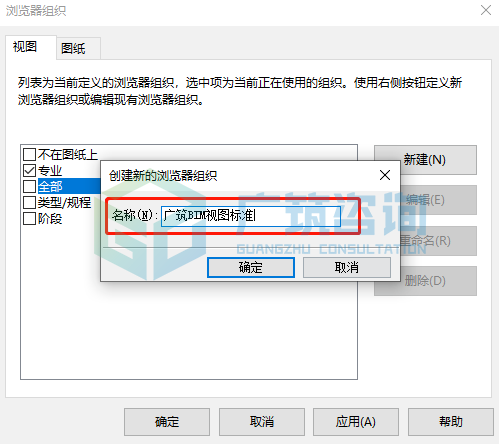
(2)弹出以下选项卡后,点击选项卡中的“成组和排序”命令,“成组条件”选择第一步中添加的项目参数“广筑BIM视图标准”并点击“确定”;(如需按多个层级排列视图,可在下方“否则按”中继续添加成组条件)
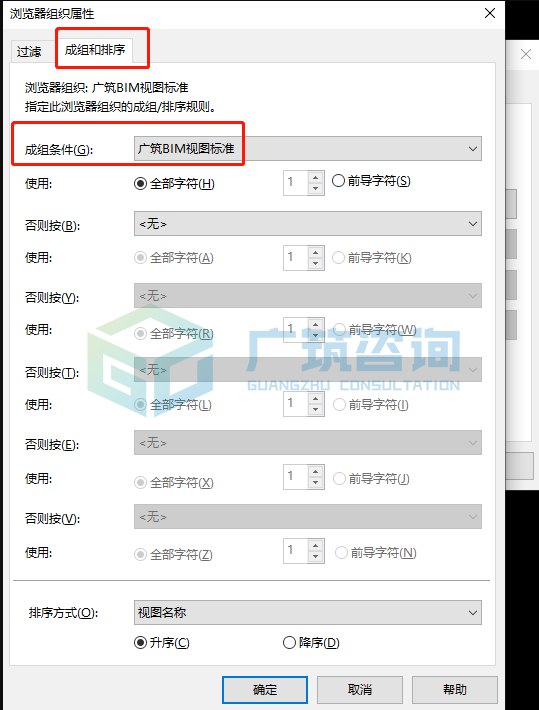
(3)勾选“广筑BIM视图标准”,点击确定即可。
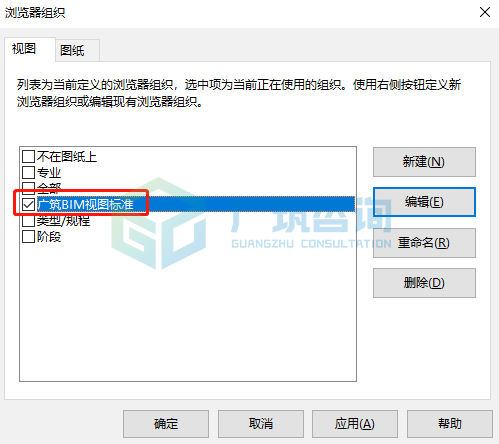
设置完项目浏览器的分类排列条件之后,我们会发现原始视图中的“卫浴”与“机械”分类都不见了,而所有的视图均被归类到“???”下,这是因为我们还未指定视图的分类。
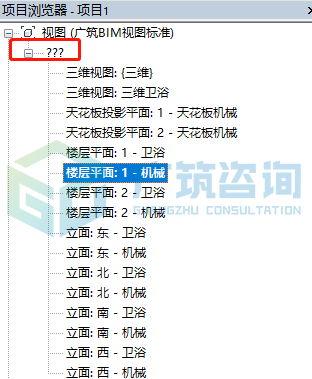
下面就开始第三步,归类视图。
按住键盘中的shift键选择“视图”中全部的楼层平面,再在左侧的属性栏中的“广筑BIM视图标准”中直接填入“01.楼层平面”,然后单击任意空白处,
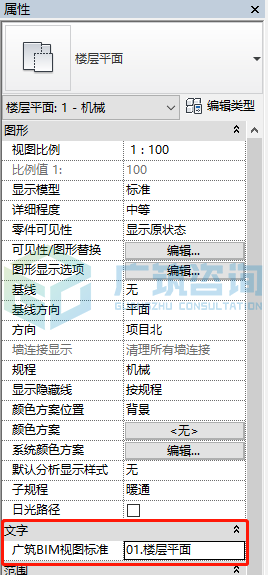
我们可以看到楼层平面已经被归类到“01.楼层平面”中。
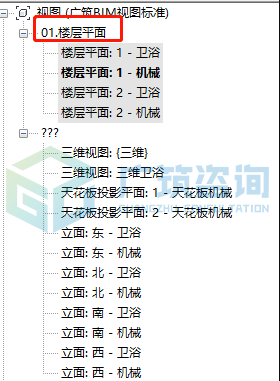
然后根据需求以相同的步骤分类排列其他视图即可(效果如下图所示)。
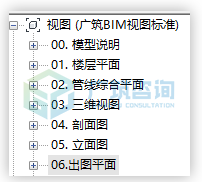
通过以上三步,一个新的项目浏览组织框架就排列完成啦,让你的REVIT模型更加整齐,更加规范。
Revit中文网作为国内知名BIM软件培训交流平台,几十万Revit软件爱好者和你一起学习Revit,不仅仅为广大用户提供相关BIM软件下载与相关行业资讯,同时也有部分网络培训与在线培训,欢迎广大用户咨询。
网校包含各类BIM课程320余套,各类学习资源270余种,是目前国内BIM类网校中课程最有深度、涵盖性最广、资源最为齐全的网校。网校课程包含Revit、Dynamo、Lumion、Navisworks、Civil 3D等几十种BIM相关软件的教学课程,专业涵盖土建、机电、装饰、市政、后期、开发等多个领域。
需要更多BIM考试教程或BIM视频教程,可以咨询客服获得更多免费Revit教学视频。
BIM技术是未来的趋势,学习、了解掌握更多BIM前言技术是大势所趋,欢迎更多BIMer加入BIM中文网大家庭(http://www.wanbim.com),一起共同探讨学习BIM技术,了解BIM应用!
相关培训